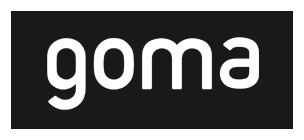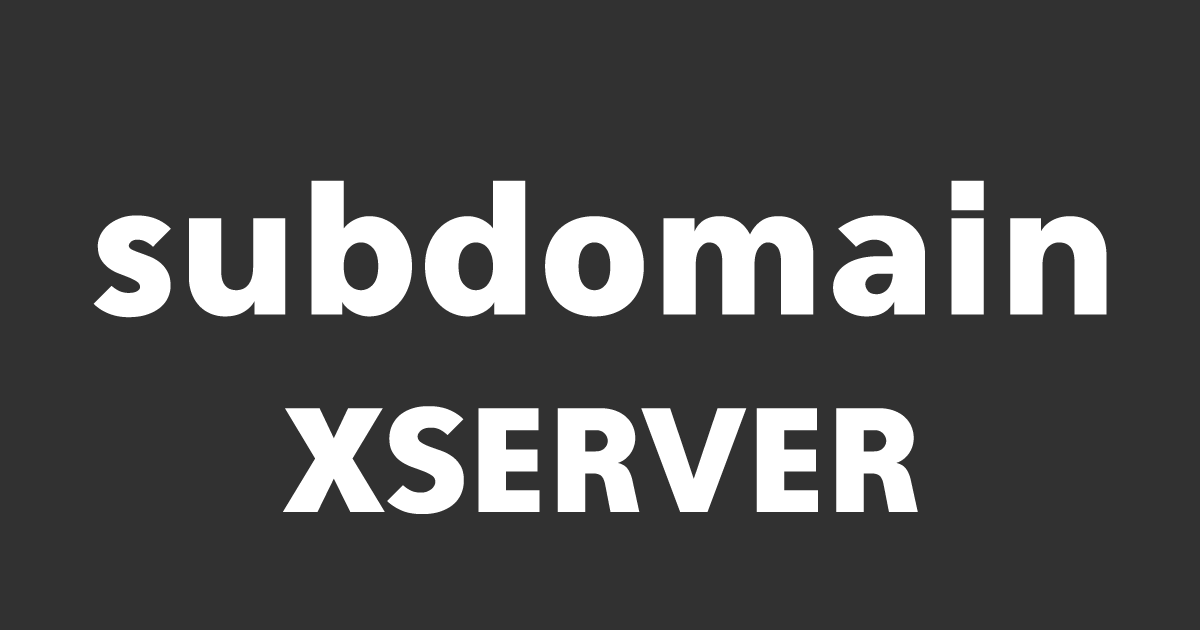サブドメインの設定方法は契約しているレンタルサーバー会社によって異なります。今回の記事ではxserverでのサブドメイン設定方法をご紹介します。
サブドメインを追加する
まずは、インフォパネルへログインします。
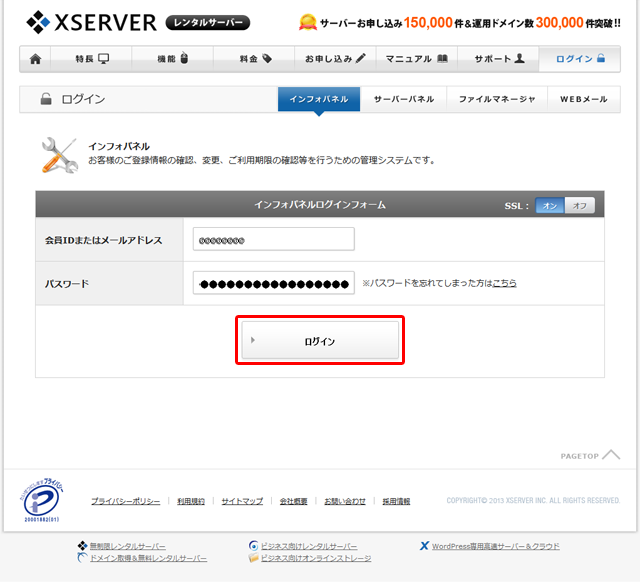
次に「ご契約一覧」のサーバータブ内の「サーバーパネル」にログインします。
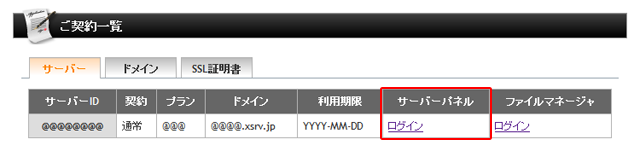
ログインした後、左カラムにある「設定対象ドメイン」でサブドメインを作成するドメインを選択し、「設定する」をクリックします。
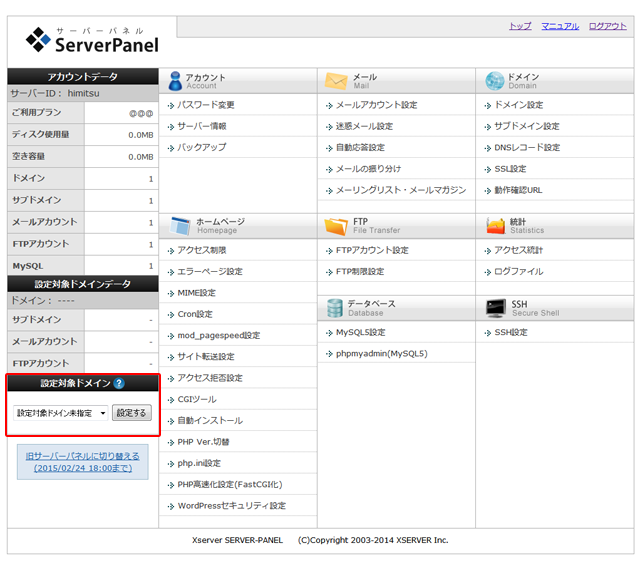
次に、「ドメイン」のメニューより「サブドメイン設定」をクリックします。
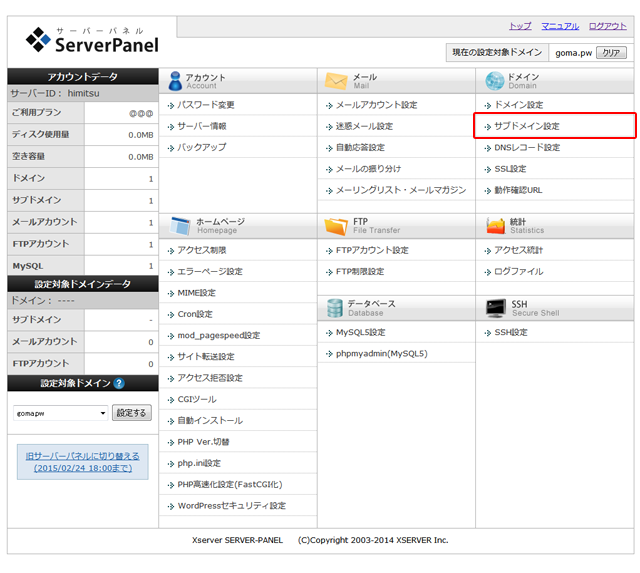
サブドメインが既に追加されている場合はここにサブドメインが表示されるのですが、まだ作成をしていないので表示されていません。
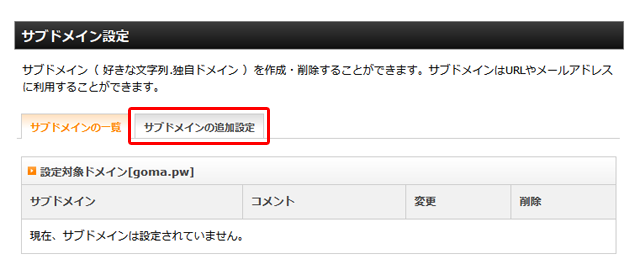
それでは、「サブドメインの追加設定」をクリックしてサブドメインの追加をします。
追加したいサブドメインを記入し「サブドメインの追加(確認)」をクリックします。
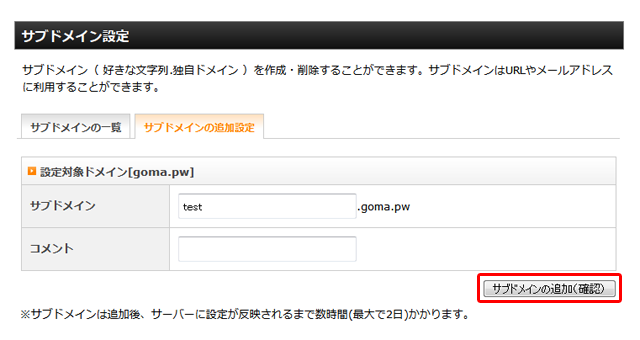
念のため確認画面があります。
追加したいサブドメインのスペル等問題がなければ「サブドメインの追加(確定)」をクリックします。
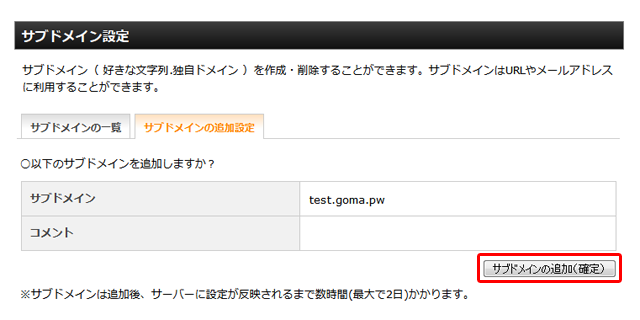
これでサブドメインの設定は終わりです。後はサブドメインの設定の反映が終わるのを待つだけです。待ち時間としては最大で2日かかるとあるのですが、今までの経験では2時間位内に反映されている気がします。
今回追加したサブドメインの反映には40分程度で反映されました。
xserverでサブドメインを追加する際の注意点
xserverではサブドメインを設定すると、サブドメインのルートディレクトリが親ドメインの公開ディレクトリ(public_html)内に作成されてしまいます。
サブドメイン追加後のディレクトリ構造
- goma.pw
- public_html(公開ディレクトリ)
- 親ドメインのディレクトリ
- test(サブドメインのディレクトリ)
- default_page.png
- index.html
- public_html(公開ディレクトリ)
公開ディレクトリ配下に作成されてしまうため、下記URLで同じページが表示されてしまう事になります。
- http://test.goma.pw/
- http://www.goma.pw/test/
- gomaサイトでは後述の.htaccessでリダイレクト設定を行っているため、http://www.goma.pw/test/へアクセスしても404ページが表示されます
異なるURLで同じページが表示されててしまうのはSEO的に良くないので、.htaccessで何らかの対策をするといいと思います。
301でリダイレクトさせる場合
Redirect 301 /test/ http://test.goma.pw/
404へリダイレクトさせる場合
RedirectMatch 404 ^/test/.*?$
以上、xserverサーバーにサブドメインの追加する方法でした。
みなさんもサブドメインを設定していろんなサイトを運用してみましょう!